手机语音怎么放进视频 手机录音如何导入视频
日期: 来源:泰尔达游戏网
现代手机已经成为我们生活中不可或缺的一部分,除了通讯和拍照外,它们还可以用来录制声音和视频,如果想在视频中添加手机录制的语音,又该如何操作呢?又或者想要将手机录音导入视频中,应该怎么做呢?在这篇文章中我们将一一探讨手机语音如何放进视频,以及手机录音如何导入视频的方法。愿这些技巧能帮助你更好地运用手机录音和视频功能,创作出更加生动有趣的作品。
手机录音如何导入视频
方法如下:
1.点击剪映,打开软件。
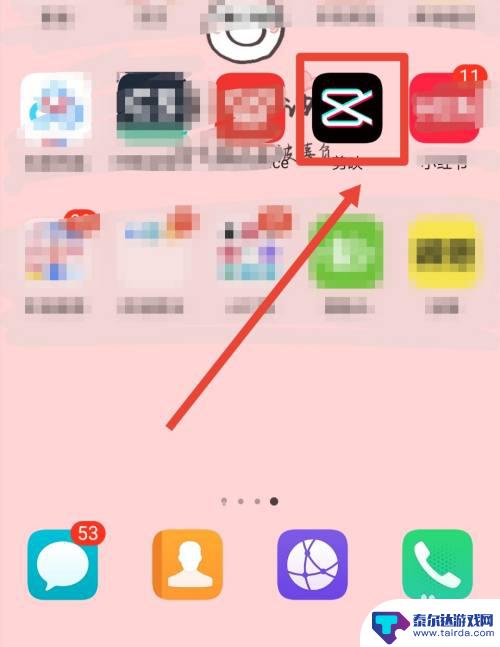
2.点击开始创作。
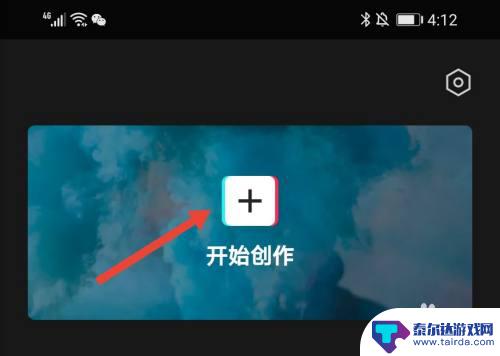
3.选择目标视频,点击添加到项目。
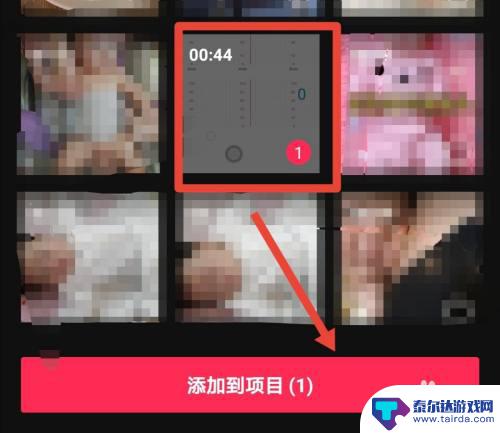
4.点击“添加音频”。
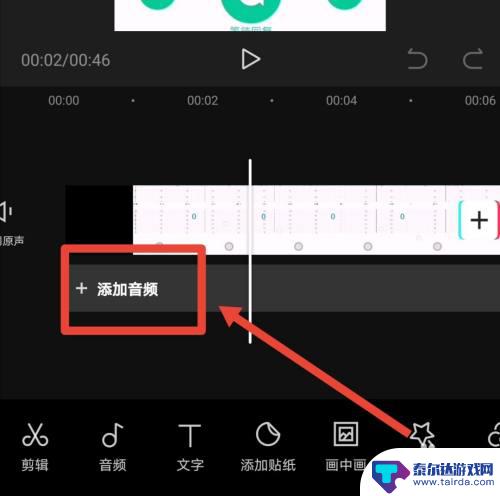
5.可以选择“音乐(若录音已经录制好了)”,或者“录音”(若录音没有录制好)。
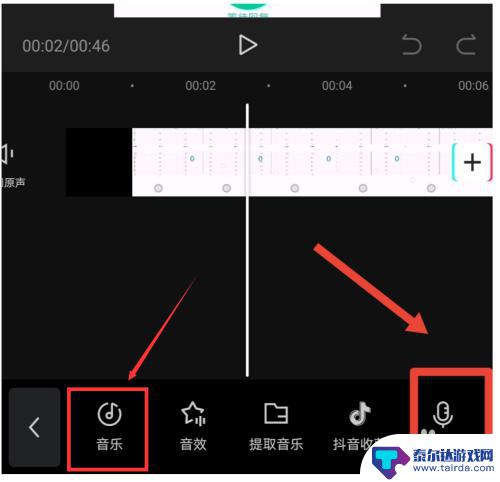
6.若没有录制好,点击录音后会进入到录音界面。按住如图按钮录制音频,然后点击下方“确定”按钮即可。
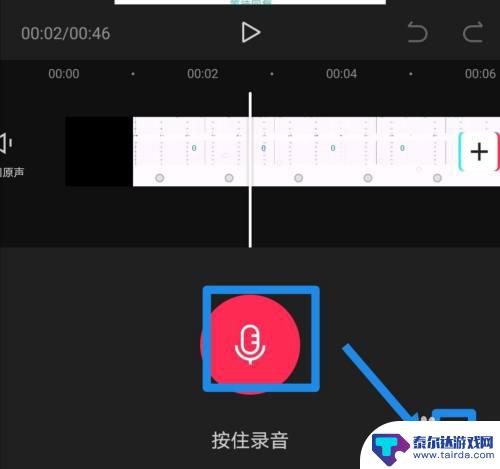
7.这样就将音频加到视频上了,然后点击导出。
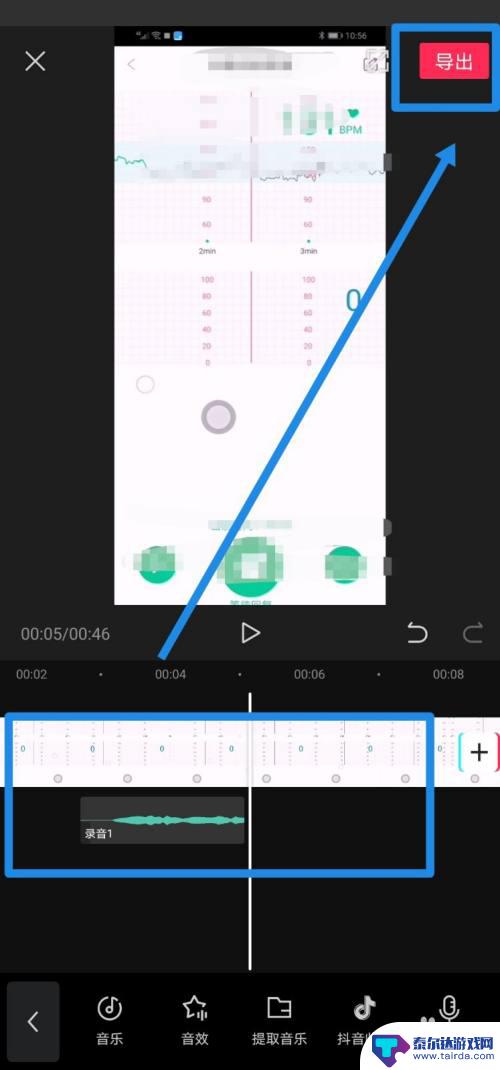
8.点击“导出”,即可完成音频和视频的完美结合,快去试一下吧。
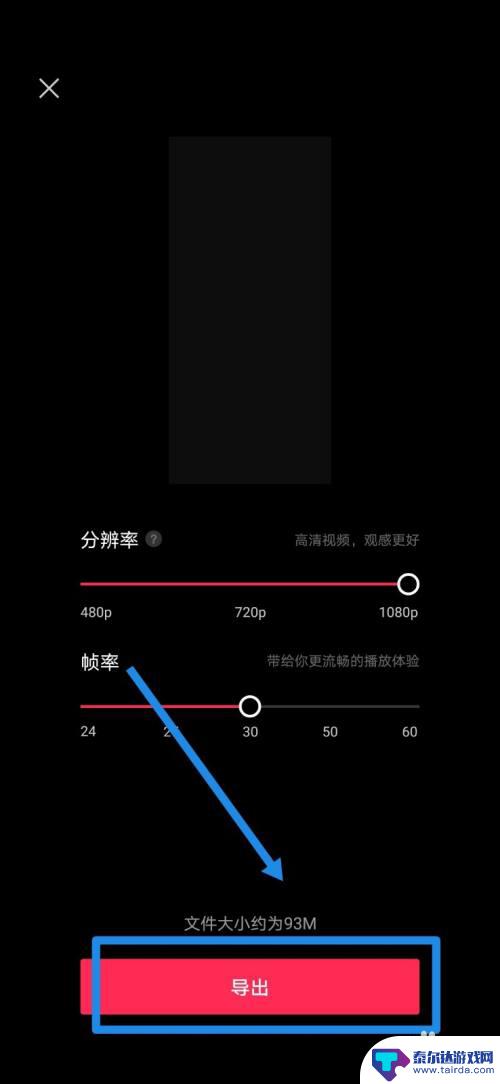
以上是关于如何将手机语音添加到视频中的全部内容,如果需要的用户可以按照以上步骤进行操作,希望对大家有所帮助。















